chạy lại phần mềm sony z3
I. Chạy lại phần mềm Sony Z3
Chất lượng phần mềm của Sony Z3 tương đối ổn định và nhận được sự đánh giá cao từ người dùng. Tuy nhiên, như bất kỳ thiết bị điện tử nào khác, Z3 cũng có thể gặp phải một số lỗi phần mềm. Khi đó, để đảm bảo điện thoại của bạn hoạt động tốt nhất có thể, bạn cần chạy lại phần mềm.
Trước khi bắt đầu, hãy chắc chắn rằng bạn đang sở hữu một bản sao lưu toàn bộ dữ liệu cá nhân trên điện thoại và đang sử dụng phiên bản phần mềm mới nhất của Sony.
1. Với cách thức thông thường:
Cách thức này khá đơn giản và dễ thực hiện. Để chạy lại phần mềm Sony Z3, bạn làm theo các bước sau:
– Bước 1: Nhấn nút “Settings” trên màn hình chính của điện thoại.
– Bước 2: Chọn mục “Backup & reset”.
– Bước 3: Chọn “Factory data reset” và chọn “Reset phone” để xác nhận.
– Bước 4: Sau khi điện thoại khởi động lại, bạn sẽ phải cài đặt lại điện thoại từ đầu như khi mua mới.
2. Với PC Companion:
Cách thức này yêu cầu bạn phải kết nối điện thoại với máy tính thông qua cáp USB. Bạn cũng sẽ cần phần mềm PC Companion của Sony, có thể tải xuống từ trang web của hãng. Sau khi tải xuống và cài đặt phần mềm này, bạn có thể chạy lại phần mềm Sony Z3 bằng các bước sau:
– Bước 1: Mở PC Companion trên máy tính và kết nối điện thoại với máy tính bằng cáp USB.
– Bước 2: Bấm nút “Start” và chọn “Software repair” từ giao diện.
– Bước 3: Chọn điện thoại của bạn và bấm nút “Next”. Sau đó, nhấn “OK” để đồng ý với điều kiện và quyền.
– Bước 4: Các thông số cần thiết sẽ được tải xuống tự động. Sau đó, bạn chỉ cần theo dõi hướng dẫn trên màn hình để hoàn thành.
II. Khắc phục các lỗi phần mềm thường gặp
1. Lỗi WiFi không hoạt động:
Nếu WiFi của bạn không hoạt động, bạn có thể thử khởi động lại điện thoại hoặc khôi phục lại cài đặt mạng. Nếu vẫn không thành công, thử xóa các địa chỉ MAC không hợp lệ trong cấu hình bảo mật và thử kết nối lại.
2. Lỗi màn hình đen:
Lỗi màn hình đen có thể được khắc phục bằng cách nhấn đồng thời nút nguồn và nút giảm âm lượng trong vài giây để khởi động lại điện thoại.
3. Lỗi mất dữ liệu trên thẻ nhớ:
Nếu bạn bị mất dữ liệu trên thẻ nhớ, bạn có thể thử sử dụng các công cụ khôi phục dữ liệu bên ngoài hoặc được tích hợp để lấy lại các dữ liệu bị mất.
4. Lỗi không gửi được tin nhắn:
Nếu bạn không thể gửi tin nhắn, hãy chắc chắn rằng bạn đã cài đặt đúng mã nhà mạng và đã kích hoạt dịch vụ tin nhắn của mình.
III. Hỏi đáp
1. Việc chạy lại phần mềm sony z3 có an toàn không?
Chạy lại phần mềm Sony Z3 để khắc phục lỗi phần mềm là quá trình an toàn. Tuy nhiên, hãy chắc chắn rằng bạn đã sao lưu toàn bộ dữ liệu trước khi chạy lại phần mềm.
2. Tôi có cần phải cài đặt lại các ứng dụng sau khi chạy lại phần mềm?
Có, bạn cần cài đặt lại tất cả các ứng dụng sau khi chạy lại phần mềm.
3. Tôi có thể chạy lại phần mềm bằng cách sử dụng phần mềm khác không?
Không, bạn cần phải sử dụng phần mềm PC Companion của Sony để chạy lại phần mềm.
4. Làm thế nào để tải xuống phần mềm PC Companion của Sony?
Bạn có thể tải xuống phần mềm PC Companion của Sony từ trang web chính thức của hãng.
5. Dữ liệu trên điện thoại của tôi có bị mất khi chạy lại phần mềm không?
Có, dữ liệu trên điện thoại của bạn sẽ bị mất khi chạy lại phần mềm. Vì vậy, hãy sao lưu toàn bộ dữ liệu trước khi thực hiện quá trình này.
IV. Kết luận
Đó là một số thông tin quan trọng về việc chạy lại phần mềm Sony Z3 và cách khắc phục các lỗi phần mềm thường gặp. Như đã đề cập, chạy lại phần mềm là một giải pháp hiệu quả để khắc phục những vấn đề về phần mềm trên điện thoại của bạn. Nhưng hãy chắc chắn rằng bạn đã sao lưu toàn bộ dữ liệu trước khi thực hiện quá trình này để tránh mất dữ liệu quan trọng.
Từ khoá người dùng hay tìm kiếm: Chạy lại phần mềm Sony Xperia, Chạy phần mềm Sony, PC Companion, Xperia Companion, Phần mềm kết nối điện thoại Sony với máy tính, Sony PC Companion, Phần mềm Sony, Xperia Companion win 10 32bit
Video liên quan đến chủ đề “chạy lại phần mềm sony z3”
Chạy lại chương trình điện thoại Sony Xperia C3 Dual
Xem thêm thông tin tại đây: tamsubaubi.com
Hình ảnh liên quan đến chủ đề chạy lại phần mềm sony z3
Tìm được 47 hình ảnh liên quan đến chạy lại phần mềm sony z3.


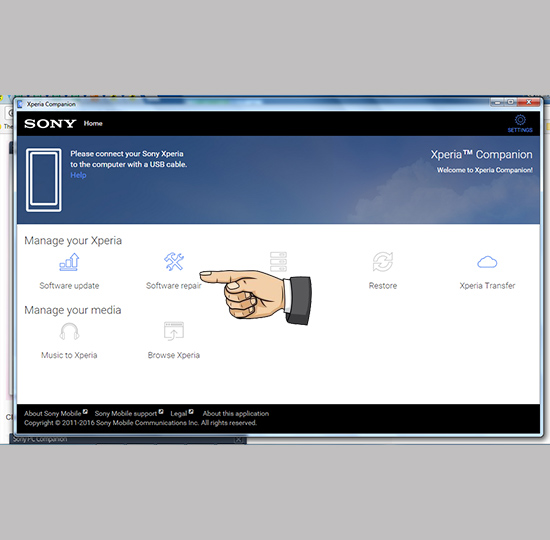
Chạy lại phần mềm Sony Xperia
Các điện thoại Sony Xperia là một trong những thiết bị Android tốt nhất trên thị trường hiện nay. Tuy nhiên, đôi khi điện thoại của bạn có thể gặp phải các vấn đề liên quan đến phần mềm, như lỗi hệ điều hành, ứng dụng không hoạt động, hoặc điện thoại chạy chậm. Một cách để giải quyết các vấn đề này là chạy lại phần mềm Sony Xperia. Trong bài viết này, chúng ta sẽ tìm hiểu về quá trình này và cách sửa chữa điện thoại của bạn.
Phương pháp chạy lại phần mềm Sony Xperia
Trước khi chạy lại phần mềm điện thoại của bạn, bạn hãy sao lưu tất cả dữ liệu của mình trên điện thoại, bao gồm cả ảnh, video, tin nhắn và danh bạ và liên lạc. Phương pháp chạy lại phần mềm Sony Xperia đòi hỏi bạn phải xóa tất cả dữ liệu trong bộ nhớ điện thoại của bạn, vì vậy hãy sao lưu mọi thứ trước khi bắt đầu.
1. Phương pháp thông qua phần mềm PC Companion
Bước 1: Hãy tải xuống và cài đặt phần mềm PC Companion từ trang web chính thức của Sony.
Bước 2: Kết nối điện thoại của bạn với máy tính bằng cáp USB.
Bước 3: Bật PC Companion và chọn Menu > Thư viện bản cập nhật > Bắt đầu.
Bước 4: Bạn sẽ thấy danh sách các bản cập nhật của phần mềm đã được phát hành cho điện thoại của bạn. Hãy chọn phiên bản mà bạn muốn cài đặt và nhấp vào nút “Tiếp tục”.
Bước 5: Theo dõi hướng dẫn trên màn hình để cài đặt bản vá phần mềm lên điện thoại của bạn.
2. Phương pháp thông qua chế độ khôi phục nhà máy
Điều này sẽ xóa toàn bộ dữ liệu trên điện thoại của bạn, vì vậy hãy chắc chắn rằng dữ liệu của bạn được sao lưu trước khi bắt đầu.
Bước 1: Tắt điện thoại của bạn.
Bước 2: Nhấn giữ nút nguồn, nút tăng âm lượng và nút giảm âm lượng cùng một lúc.
Bước 3: Khi màn hình của điện thoại hiển thị biểu tượng của Sony Xperia, hãy giảm âm lượng xuống và nhấn “Cài đặt lại thiết bị” (hoặc “Wipe data/factory reset” nếu bạn đang sử dụng phiên bản tiếng Anh).
Bước 4: Sử dụng nút tăng/giảm âm lượng để di chuyển đến “Yes” và nhấn nút nguồn để bắt đầu quá trình cài đặt lại phần mềm.
Bước 5: Khi quá trình cài đặt kết thúc, điện thoại của bạn sẽ tự động khởi động lại.
Câu hỏi thường gặp
1. Sẽ mất những dữ liệu nào khi chạy lại phần mềm Sony Xperia?
Khi chạy lại phần mềm Sony Xperia, tất cả dữ liệu trên điện thoại của bạn sẽ bị xóa. Vì vậy, hãy sao lưu các dữ liệu quan trọng của bạn trước khi thực hiện phương pháp này.
2. Tôi không thể kết nối điện thoại của mình với PC Companion. Làm thế nào để giải quyết vấn đề này?
Nếu bạn gặp vấn đề khi kết nối điện thoại của mình với PC Companion, hãy kiểm tra các kết nối cáp USB và cổng USB trên máy tính của bạn. Nếu vấn đề vẫn tiếp diễn, hãy thử sử dụng cáp USB khác hoặc cổng USB khác trên máy tính của bạn.
3. Phương pháp chạy lại phần mềm Sony Xperia có an toàn không?
Điều này phụ thuộc vào cách thực hiện phương pháp này. Nếu bạn làm đúng theo hướng dẫn và sao lưu dữ liệu của mình trước khi bắt đầu, thì không có gì phải lo ngại. Tuy nhiên, nếu bạn làm sai thông tin, điện thoại của bạn có thể bị hỏng.
4. Có bị mất bản quyền của đội ngũ phát triển ứng dụng không khi chạy lại phần mềm Sony Xperia?
Không. Chạy lại phần mềm Sony Xperia không làm thay đổi các vấn đề liên quan đến bản quyền ứng dụng.
5. Khi chạy lại phần mềm Sony Xperia, tôi phải trả tiền cho Sony không?
Không. Chạy lại phần mềm Sony Xperia là một quá trình hoàn toàn miễn phí. Tuy nhiên, nếu bạn sử dụng kết nối dữ liệu để tải xuống bản cập nhật phần mềm, phí dữ liệu có thể áp dụng.
Chạy phần mềm Sony
Cách chạy phần mềm của Sony
Chạy phần mềm của Sony rất đơn giản. Bạn có thể tải phần mềm về từ trang web của Sony hoặc thông qua phần mềm quản lý của Sony có sẵn trên các thiết bị của họ. Khi bạn tìm thấy phần mềm mong muốn, hãy nhấp vào nút Tải xuống để bắt đầu quá trình tải về phần mềm. Sau đó, hãy nhấp đúp vào tệp tải xuống để cài đặt phần mềm. Thường thì phần mềm tự động bắt đầu cài đặt sau khi bạn nhấp đúp vào tệp tải xuống.
Khi phần mềm cài đặt hoàn tất, bạn có thể khởi động lại thiết bị của mình để chắc chắn rằng phần mềm đã được cài đặt thành công. Sau khi khởi động lại thiết bị, bạn có thể sử dụng phần mềm mới của Sony.
FAQs
1. Tôi có cần tải về phần mềm của Sony?
Có, bạn cần tải về phần mềm của Sony để đảm bảo rằng thiết bị của bạn hoạt động ổn định và cung cấp các tính năng phong phú.
2. Phần mềm của Sony có miễn phí không?
Phần mềm của Sony có thể miễn phí hoặc có phí, tùy thuộc vào sản phẩm. Bạn có thể kiểm tra trang web của Sony để biết thông tin chi tiết về giá và các tính năng của phần mềm.
3. Tôi có thể tải về phần mềm của Sony từ đâu?
Bạn có thể tải về phần mềm của Sony từ trang web chính thức của Sony hoặc bằng cách sử dụng phần mềm quản lý của Sony có sẵn trên các thiết bị của họ.
4. Tôi có thể cài đặt nhiều phần mềm Sony trên cùng một thiết bị không?
Có, bạn có thể cài đặt nhiều phần mềm của Sony trên cùng một thiết bị.
5. Tôi đã cài đặt phần mềm Sony nhưng không thể sử dụng được, tôi phải làm gì?
Để sử dụng phần mềm của Sony, thiết bị của bạn cần đáp ứng các yêu cầu kỹ thuật của phần mềm đó. Bạn cần kiểm tra kỹ đáp ứng hay không yêu cầu của phần mềm và cài lại phần mềm nếu cần.
6. Tôi đã cài đặt phần mềm Sony và sử dụng được nhưng hiệu suất không ổn định, tôi phải làm gì?
Để cải thiện hiệu suất phần mềm Sony, bạn có thể:
– Cập nhật phần mềm mới nhất của Sony trên trang web của họ.
– Sử dụng các công cụ quản lý hệ thống để tối ưu hóa thiết bị của bạn.
– Tắt các chương trình đang chạy trong nền khi sử dụng phần mềm Sony.
7. Tôi có thể gỡ bỏ phần mềm Sony khỏi thiết bị của mình không?
Có, bạn có thể gỡ bỏ phần mềm Sony khỏi thiết bị của mình bằng cách sử dụng phần mềm gỡ bỏ chương trình cài đặt trên thiết bị của bạn hoặc sử dụng tính năng gỡ bỏ phần mềm có sẵn trên phần mềm quản lý của Sony.
8. Tôi có thể đào tạo về khả năng sử dụng phần mềm của Sony không?
Có, Sony cung cấp khóa học trực tuyến và các tài liệu hướng dẫn sử dụng phần mềm của họ. Bạn có thể truy cập trang web chính thức của Sony để biết thông tin chi tiết về khóa học và tài liệu hướng dẫn.
9. Tôi có thể yêu cầu hỗ trợ kỹ thuật từ Sony không?
Có, Sony cung cấp dịch vụ hỗ trợ kỹ thuật cho khách hàng. Bạn có thể truy cập trang web chính thức của Sony để biết thông tin chi tiết về dịch vụ hỗ trợ của họ.
Tham khảo thêm thông tin về chủ đề chạy lại phần mềm sony z3 tại đây.
- Hướng dẫn cách chạy lại phần mềm điện thoại Sony ai cũng …
- Cách chạy lại phần mềm máy Sony Androi – longmobi
- Dùng Sony PC Companion chạy lại máy Sony bị quên mật …
- Cách khôi phục cài đặt gốc cho Sony Xperia Z3 cũ – MSmobile
- Chạy phần mềm, fix lỗi SONY XPERIA Z3
- Hướng dẫn cách chạy lại phần mềm điện thoại Sony ai cũng …
- Xperia Companion | Sony VN
- Hard Reset, Update, fix lỗi các dòng điện thoại SONY XPERIA …
- Cập nhật và sửa lỗi phần mềm cho smartphone Sony
Đọc thêm nhiều bài viết liên quan tại đây: tamsubaubi.com/category/blog
Vậy là bạn đã xem xong bài viết chủ đề chạy lại phần mềm sony z3. Nếu có câu hỏi gì vui lòng liên hệ với chúng tôi để được giải đáp nhé. Chân thành cảm ơn.
Nguồn bài viết: Top 21 chạy lại phần mềm sony z3